1、首先点击手机桌面上的snapseed图标,进入软件。

2、在snapseed主界面中,点击右上角的三个点。

3、从调出的菜单中选择设置选项,并进入设置。
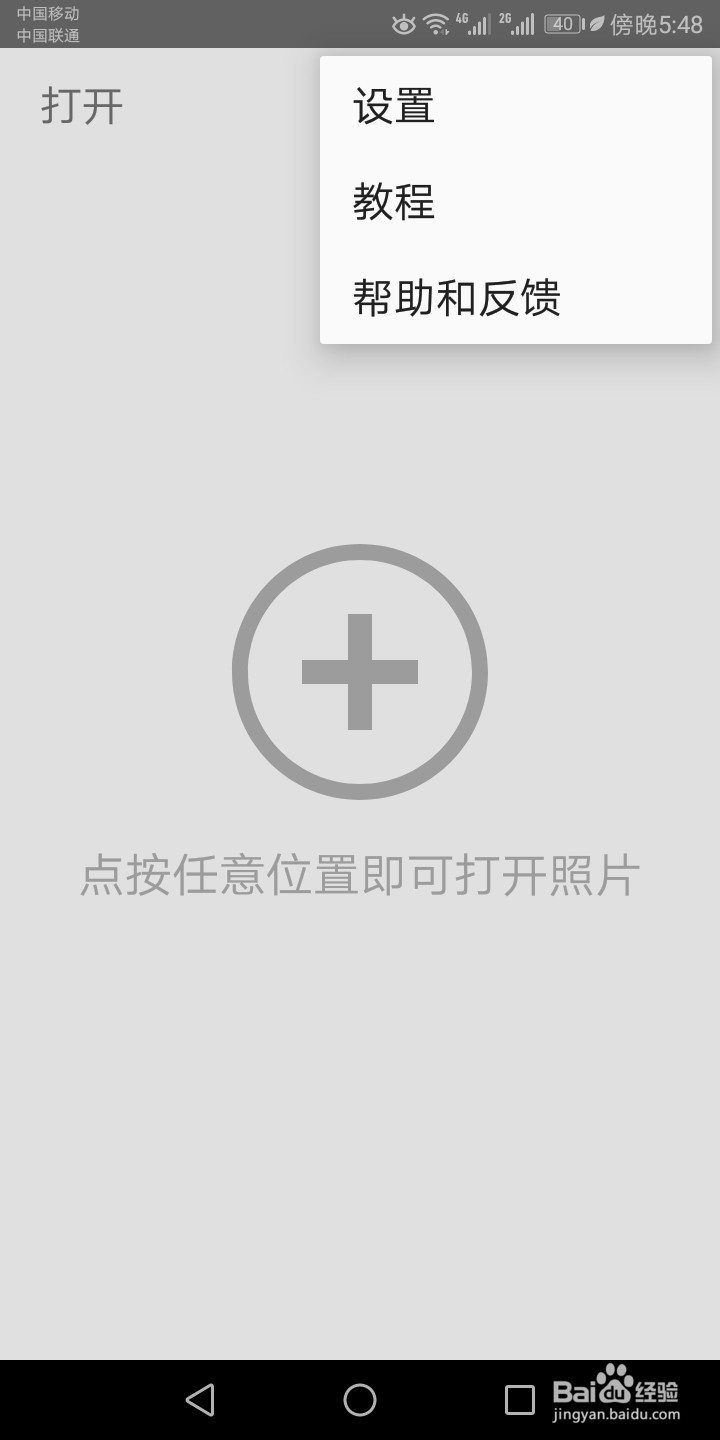
4、在设置界面中找到调整图片大小,并点击。

5、接着调出菜单,从中选择自己需要的设置的大小,选择1366

6、返回主界面这样就完成了设置工作,可以在修图后导出查看效果。

1、首先点击手机桌面上的snapseed图标,进入软件。

2、在snapseed主界面中,点击右上角的三个点。

3、从调出的菜单中选择设置选项,并进入设置。
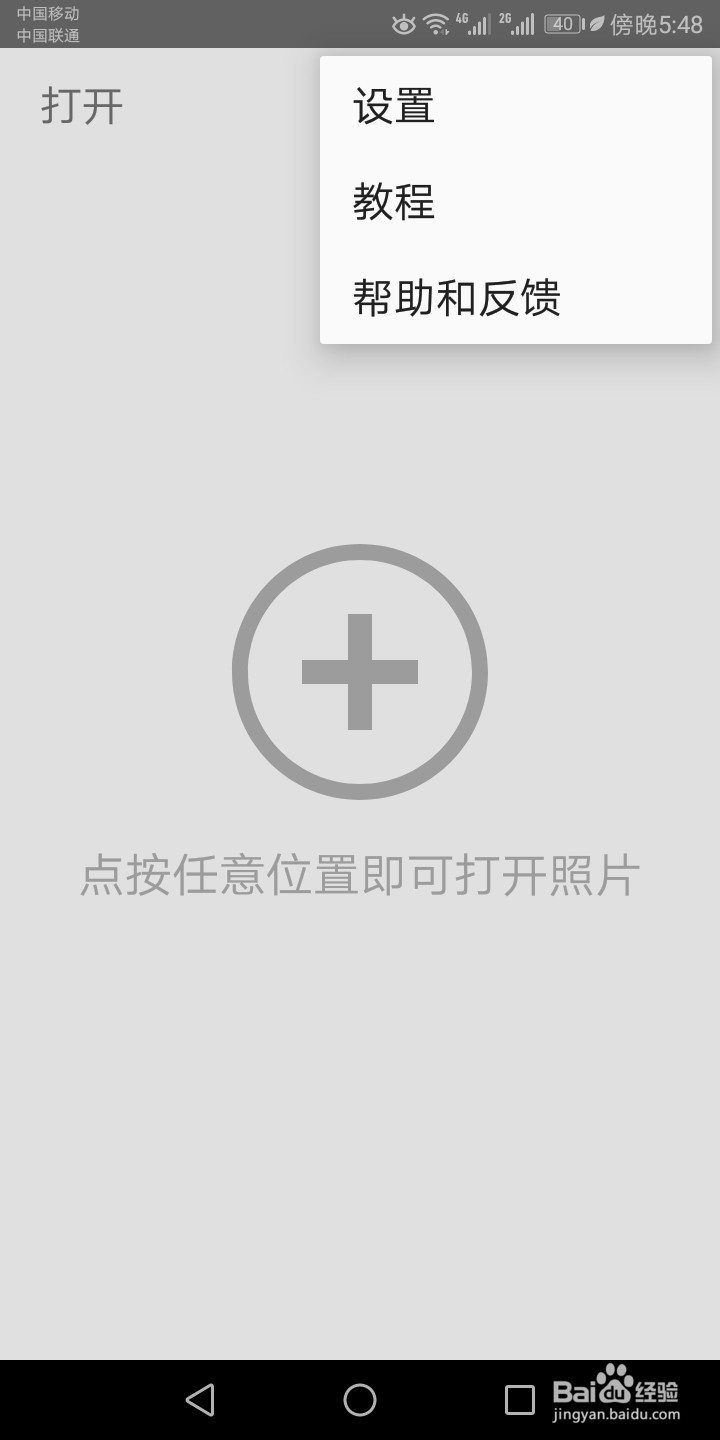
4、在设置界面中找到调整图片大小,并点击。

5、接着调出菜单,从中选择自己需要的设置的大小,选择1366

6、返回主界面这样就完成了设置工作,可以在修图后导出查看效果。
